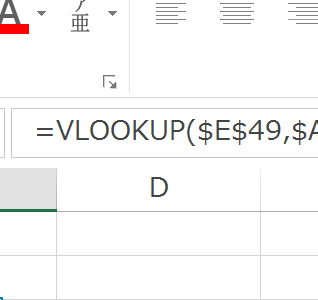最近、当ブログ「近日出荷ーキンジツシュッカー」はトラブル続き。困ったなと思いつつも、次々とケーススタディを積み重ねることができるので実務の力はついていきます。今回は先人の知恵を借り、wordpressのテーマを削除して復旧することになりました。
トラブルの内容
トラブルの原因は当ブログで使っているブログソフト、wordpressのプログラムの書き換えでした。おととい不具合を確認してすぐに復旧していたのですが、きのうになって別の箇所にも不具合が発生。
今回はブログ全体を管理する画面が真っ白になって、管理画面からの修復作業ができないという難しい問題に直面しました。ネットを中心に解決策を探しますが、今の自分にとってはリスクが高い方法が提案されていてトライする気になれません。他の予定もありますし、いつまでもこれに関わることができない状況です。そこで、その後の対応を含めギリギリのラインにあたる16時までに解決できなければ人に頼ると決断しました。結局、16時には解決できず頼れる先人に救いの手を求めることになりました。
具体的な解決策
一度この件は棚上げして他の作業をしていると返信がありました。そこには解決策が示されていましたがネット上では行き着けなかった方法でした。早速、試してみることに。
トラブルが発生した場所を確認
最初にwordpressの仕組みとトラブルが発生した場所を確認します。このブログの構造は三層になっています。ブログ全体を司る基礎となるプログラムがwordpress、wordpressにレイアウト・フォント・表示内容などの飾り付けをしているプログラムがStinger3、さらにStinger3に飾り付けしているプログラムがKASHIWAMOCHIです。
この三層の真ん中にあたるStinger3を書き換えていたときにトラブルが生じました

Stinger3をリセットする
そこでStinger3の修復を試みます。プログラムを書き換えていたのでトラブルの原因をつきとめてそれを直すのが王道です。ですが、まず問題の箇所を特定することが難しく、さらに特定できたとしてトラブルが起きないようにプログラムを書き直すことは現時点での私の実力では不可能。
有効な解決策として提案されたのはStinger3を削除してもう一度インストールする方法でした。大胆な発想ですがwordpressの仕組みからすると納得できます。
Stinger3はあくまでも飾り付けのプログラムなのでwordpress自体に影響は与えません。全体に影響がないなら入れ替えてしまっても問題はないということです。事実、Stinger3がなかったとしてもwordpressは動きますし普通にブログも書けます。
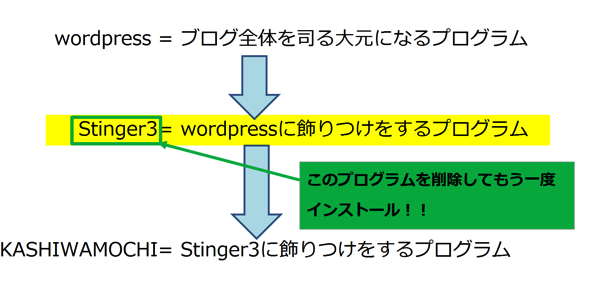
FTPソフト「Cyberduck」でStinger3を削除
Stinger3を削除しますが、その際に使うのがFTPソフト。FTPソフトは、ブログを構築するプログラム(wordpressやStinnger3など)が書かれてファイルにアクセスするためのソフトです。これがあれば、ファイルをPCにダウンロードしてプログラムを書き換えてアップロードして元に戻すと言う作業が簡単にできます。
今回はアクセスしてStinger3を削除するだけなのでプログラムの書き換えはしません。
「Cyberduck」でアクセス
「Cyberduck」でのアクセスは注意が必要なのでここで示しておきます。なお「Cyberduck」は無料でダウンロードできますので安心して使えます。

(ロゴがかわいいです)
インストールして開くと次のような画面になりますので新規接続をクリック。
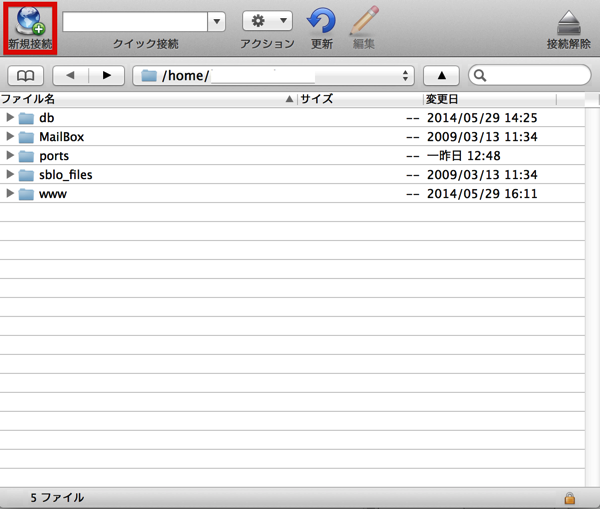
アクセス情報を入力する画面に切り替わるので必要事項を入力します。最初、何を入力するか良いかが分からず困ると思います。私はさくらインターネットを使用していますのでその場合に入力すべき内容を示しますので参考になさって下さい。
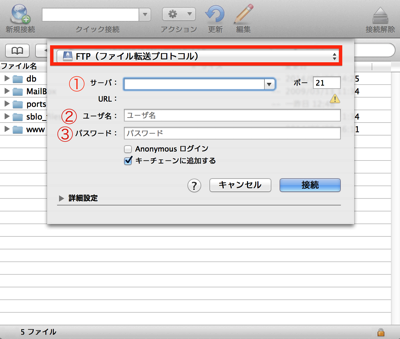
まず、一番上の赤い枠で囲った部分は接続方法を表しています。これを「FTP(ファイル転送プロトコル)」に設定して下さい。
次に空欄へ①FTPサーバ名、②FTPアカウント、③サーバパスワードを入力します。①〜③はさくらインターネットのレンタルサーバーに申し込んだ際に送られてくる「さくらのレンタルサーバ仮登録のお知らせ」の表題で送付されるメールの内容であることを覚えておきましょう。私が受け取ったメールのスクリーンショットを載せておきます。
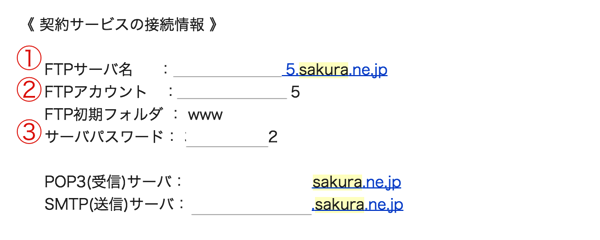
Stinger3のファイルを削除
アクセスできると次のような画面が開き、プログラムファイルの階層が分かりますので削除するテーマを選択しましょう。
ブログが収められているのが「WWW」のフォルダですのでここから、ブログのフォルダにつけた名称(私の場合はblog1)→wp-content→themesと開いてstinger3ver20140327まで辿り着きます。
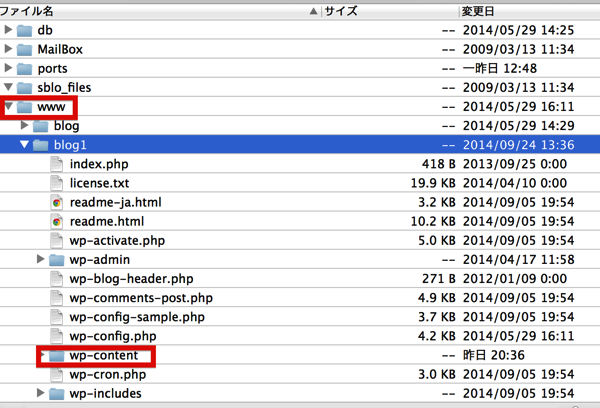
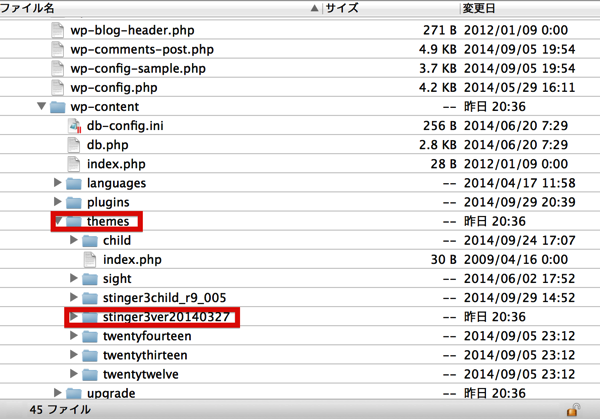
「stinger3ver20140327」のところで右クリック、削除を選んで作業は完了です。
stinger3を再度インストール
ここまでで不具合は直りましたが、今度は見た目が元のwordpressに戻ってしまいますので再度stinger3をインストールします。
簡単に手順だけ示しておくと、公式サイトのダウンロードページからダウンロード。wordpressの管理画面から「外観」→「新規追加」→「テーマのアップロード」とすすみ、ダウンロードしたstinger3を選択し有効化すれば元に戻ります。
stinger3を手動で調整している場合、再度調整し直す必要がありますが、「近日出荷ーキンジツシュッカー」では、stinger3をカスタマイズするためにもう一つのテーマ「KASHIWAMOCHI」を入れていましたので特に調整が必要ありませんでした。
まとめ
今回の件でwordpressへの理解がさらに深くなりました。トラブルは時間もかかりますが実務経験と深い理解を与えてくれる貴重な経験です。私も困っている方にとって必要な知識がシェアできるようにさらに経験を積み上げていきます。
<おまけ>
久しぶりに以前の職場の同僚と会いました。気の置けない仲間達との時間は大きな刺激になりますし最高の喜びです。また、会おう!!